Как перезагрузить телефон и планшет Android
Время от времени у устройств Android возникают проблемы. Возможно, приложениям требуется больше времени для открытия или некоторые части операционной системы работают неправильно. Также может быть, что устройство работает неоптимально.
Во многих случаях перезагрузка устройства очень легко решит эти проблемы. Проблема в том, что иногда у вас могут возникнуть проблемы с процессом перезагрузки телефона. В этой статье мы рассмотрим несколько различных способов перезагрузки устройства, а также то, что делать, если перезагрузка устройства не работает.
- Часть 1. Как перезагрузить телефон, если он завис?
- Часть 2. Как перезагрузить телефон с компьютера?
- Часть 3. Как перезагрузить телефон Android без кнопки питания?
- Часть 4. Как жестко перезагрузить Android-устройства?
- Часть 5. Как перезагрузить систему Android?
- Часть 6. Что делать, если Android не перезагружается?
Часть 1. Как перезагрузить телефон, если он завис?
Простая перезагрузка телефона может помочь разморозить устройство и заставить его снова работать. Но что, если вам нужно перезагрузить телефон, а он совершенно не отвечает? В этом случае вам может потребоваться принудительная перезагрузка устройства.
Шаг 1: Удерживайте кнопку питания и увеличения громкости, пока экран вашего устройства не погаснет.

Шаг 2: снова включите телефон, снова нажав кнопку питания. Это должно безопасно перезагрузить ваш телефон.
Если кнопка увеличения громкости не работает, попробуйте кнопку уменьшения громкости. Если это не сработает, проверьте документацию вашего телефона, чтобы узнать, какие кнопки нужно нажимать. Кроме того, если перезагрузка устройства не устраняет проблемы, мы можем узнать как перезагрузить телефон андроид без кнопок громкости.
Если устройство полностью зависло и имеет съемный аккумулятор, извлечение аккумулятора может быть самым простым способом принудительного перезапуска устройства.
Часть 2. Как перезагрузить телефон с компьютера?
Иногда вам может понадобиться перезагрузите ваше устройство Android другими способами, и использование компьютера является одним из таких способов.
Шаг 1. С сайта разработчиков Android загрузите Android System Development Kit. Щелкните правой кнопкой мыши Zip-архив и выберите «Извлечь все». Затем нажмите «Обзор» и выберите каталог «C: Program Files». Переименуйте файл для более легкого доступа.
Шаг 2: Щелкните правой кнопкой мыши «Компьютер» и выберите «Свойства». Затем нажмите «Дополнительные параметры системы» и выберите «Переменные среды» в окне свойств системы.
Шаг 3: в окне системных переменных нажмите «Путь» и «Изменить». Переменная пути будет выбрана, когда откроется окно редактирования системной переменной. Вам нужно нажать «End» на клавиатуре, чтобы переместить курсор в конец выделения. Не вводите, пока путь выбран, иначе вы удалите весь путь.
Шаг 4: Введите C:Program FilesAndroidADTsdkplatform-tools, затем нажмите OK, чтобы сохранить изменения.
Шаг 5: поместите курсор в верхний правый угол экрана и нажмите «Поиск». Введите «cmd», а затем нажмите на значок программы в результатах поиска. Это запустит окно командной строки.
Шаг 6: Включите Android-устройство и подключите его к ПК с помощью USB-кабеля. Введите «adb shell» и нажмите «Enter». ADB подключится к устройству, затем введите «—Wipe_data» и нажмите «Ввод».
Ваше устройство перезагрузится в режиме восстановления и восстановит заводские настройки.
Часть 3. Как перезагрузить телефон Android без кнопки питания?
Если кнопка питания вашего устройства сломана или не работает должным образом, вы можете перезагрузите устройство без кнопки питания. Мы рассмотрим некоторые из наиболее эффективных способов ниже.
Способ 1: попробуйте несколько других клавиш, чтобы перезагрузить телефон
Есть несколько процессов устранения неполадок, которые вы можете попробовать, если ваша кнопка питания не работает. Некоторые из них включают;
Попросите кого-нибудь позвонить на ваше устройство. Иногда это очень простое действие может включить экран и предоставить вам доступ к вашему устройству.
Подключение телефона к зарядному устройству также может включить ваше устройство.
Удерживайте кнопку камеры, если она есть на вашем телефоне. Это запустит приложение камеры, которое вы можете отключить и получить доступ к другим функциям телефона.
Способ 2: использовать приложение для перезагрузки телефона Android
Загрузите и установите приложение Power Button to Volume Button. Он не требует root-доступа, но вам придется предоставить ему права администратора. Он делает именно то, что следует из названия, он позволяет кнопке громкости действовать как кнопка питания и включать ваше устройство.
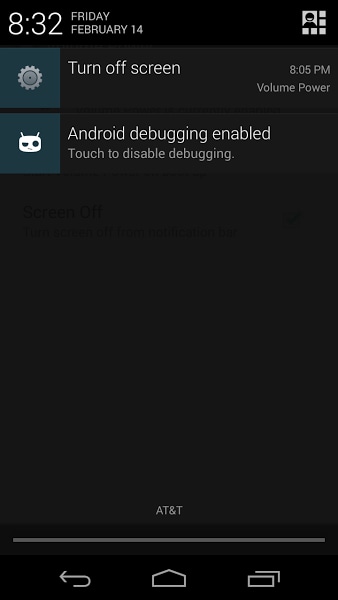
Gravity Unlock — еще одно полезное приложение. Он использует датчики на устройстве, чтобы определить ориентацию и включить устройство, когда вы его держите. Если положить устройство на плоскую поверхность, экран автоматически отключится.
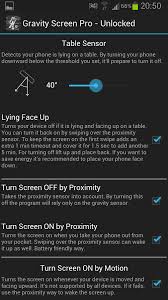
Способ 3: искать постоянное решение для перезагрузки телефона
Если на ваше устройство все еще действует гарантия, вы можете отремонтировать его, отправив его обратно в магазин, где вы приобрели устройство. Вы также можете приобрести кнопку питания для своего устройства из надежного источника и заменить ее.
Часть 4. Как жестко перезагрузить Android-устройства?
Прежде чем мы увидим, как выполнить жесткую перезагрузку вашего устройства, важно различать сброс и перезагрузку. Большинство людей путают эти два понятия. Самый простой способ их отличить — перезагрузка перезагружает ваше устройство, а сброс стирает все данные с вашего устройства.
Жесткая перезагрузка часто включает извлечение батареи в устройствах, где батареи можно извлечь. В устройствах, где аккумулятор не может быть извлечен, необходимо имитировать вытягивание аккумулятора. Следуйте этим простым шагам, чтобы сделать это.
Шаг 1: включите устройство
Шаг 2: Удерживайте одновременно кнопки питания и громкости, пока экран не выключится и не появится анимация перезагрузки.
Часть 5. Как перезагрузить систему Android?
Чтобы перезагрузить систему вашего устройства, вам нужно будет в первую очередь выполнить полную перезагрузку, а затем выбрать «Перезагрузить систему» в представленных вариантах. Вот как это сделать.
- Шаг 1: Нажмите необходимые клавиши, чтобы перевести устройство в режим восстановления. Конкретные клавиши варьируются от одного устройства к другому. Например, для устройства Samsung это «Увеличение громкости» + «Домой» + «Питание», а для устройств с кнопками камеры — «Увеличение громкости + кнопка камеры». Просмотрите руководство вашего устройства для кнопок вашего устройства.
- Шаг 2: как только вы отпустите кнопки, когда устройство включится, вы должны увидеть следующее изображение.
- Шаг 3: Нажмите клавиши увеличения и уменьшения громкости, чтобы отобразить режим восстановления на экране.
- Шаг 4: Затем нажмите кнопку питания, чтобы перезагрузить устройство в режиме восстановления. Вы должны увидеть изображение ниже
- Шаг 5: Нажмите кнопку увеличения громкости, удерживая кнопку питания, пока не появится меню восстановления. Выберите «Перезагрузить систему сейчас», чтобы перезагрузить систему Android.

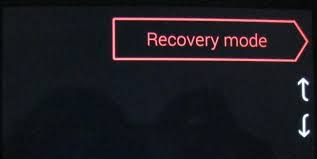


Часть 6. Что делать, если Android не перезагружается?
Есть несколько ситуаций, когда ваше устройство отказывается перезагружаться независимо от того, что вы пытаетесь сделать. Мы собрали некоторые из наиболее распространенных и способы их устранения.
1. Когда батарея полностью разряжена
Иногда, когда вы позволяете своей батарее полностью разрядиться, она может отказываться реагировать на нажатие кнопки питания. В этом случае решение очень простое, не пытайтесь включить его сразу после подключения к источнику питания. Дайте ему зарядиться в течение нескольких минут.
2. Когда устройство зависает
ОС Android может иногда зависать и отказываться отвечать. Если устройство полностью заряжено, но экран не включается из-за зависания устройства, вы можете просто исправить это, удалив аккумулятор в устройствах со съемным аккумулятором. Вы также можете выполнить полный сброс, как описано в части 4 выше.
3. Android вылетает или зависает сразу после начала загрузки
Если система выйдет из строя прямо во время загрузки, ваше устройство может загрузиться в режиме восстановления. Чтобы решить эту проблему, выберите параметр сброса настроек в меню восстановления.
4. Если сброс настроек не удался
Если вы попытаетесь выполнить сброс до заводских настроек, чтобы решить проблему с перезагрузкой, и это не удастся, вам может потребоваться восстановить операционную систему Android. Это может быть легко или сложно в зависимости от вашего устройства. Найдите в Интернете название вашего устройства и «переустановите прошивку», чтобы найти инструкции о том, как это сделать.
5. Устройство не входит в режим восстановления
В этом случае вам может потребоваться прошить работающее пользовательское ПЗУ, которое вы использовали ранее, а затем попытаться перезагрузить компьютер. Это связано с тем, что проблема часто возникает из-за того, что на вашем устройстве установлена неправильная пользовательская прошивка.
Перезагрузка вашего Android-устройства может быть простой или может вызвать собственные проблемы. Мы надеемся, что вся предоставленная нами информация о том, как перезагрузить телефон, поможет вам справиться с любыми проблемами, с которыми вы столкнетесь.
последние статьи